ANSYS实体建模教程
ANSYS基础教程—实体建模
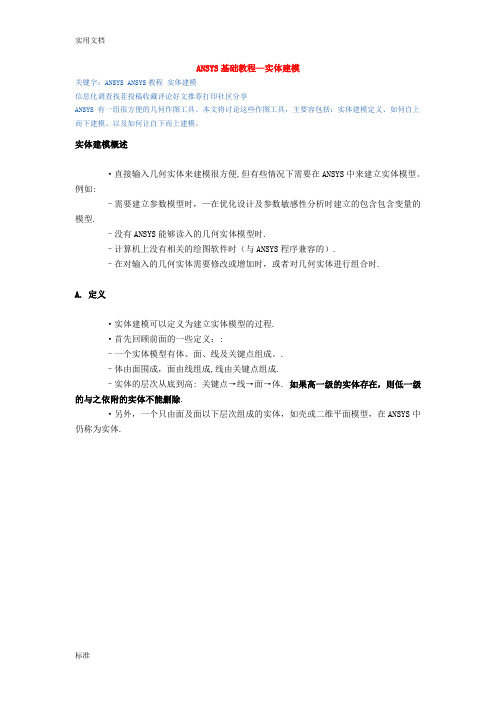
ANSYS基础教程—实体建模关键字:ANSYS ANSYS教程实体建模信息化调查找茬投稿收藏评论好文推荐打印社区分享ANSYS 有一组很方便的几何作图工具。
本文将讨论这些作图工具,主要容包括:实体建模定义、如何自上而下建模、以及如何让自下而上建模。
实体建模概述·直接输入几何实体来建模很方便,但有些情况下需要在ANSYS中来建立实体模型。
例如:–需要建立参数模型时,—在优化设计及参数敏感性分析时建立的包含包含变量的模型.–没有ANSYS能够读入的几何实体模型时.–计算机上没有相关的绘图软件时(与ANSYS程序兼容的).–在对输入的几何实体需要修改或增加时,或者对几何实体进行组合时.A. 定义·实体建模可以定义为建立实体模型的过程.·首先回顾前面的一些定义::–一个实体模型有体、面、线及关键点组成。
.–体由面围成,面由线组成,线由关键点组成.–实体的层次从底到高: 关键点→线→面→体. 如果高一级的实体存在,则低一级的与之依附的实体不能删除.·另外,一个只由面及面以下层次组成的实体,如壳或二维平面模型,在ANSYS中仍称为实体.·建立实体模型可以通过两个途径:–由上而下–由下而上·由上而下建模;首先建立体(或面),对这些体或面按一定规则组合得到最终需要的形状.·由下而上建模;首先建立关键点,由这些点建立线.·可以根据模型形状选择最佳建模途径.·下面详细讨论建模途径。
B. 由上而下建模·由上而下建模;首先建立体(或面),对这些体或面按一定规则组合得到最终需要的形状.–开始建立的体或面称为图元.–工作平面用来定位并帮助生成图元.–对原始体组合形成最终形状的过程称为布尔运算.·图元是预先定义好的几何体,如圆、多边形和球体.·二维图元包括矩形、圆、三角形和其它多边形.·三维图元包括块体, 圆柱体, 棱体,球体,和圆锥体.·当建立二维图元时,ANSYS 将定义一个面,并包括其下层的线和关键点。
ANSYS建立实体模型
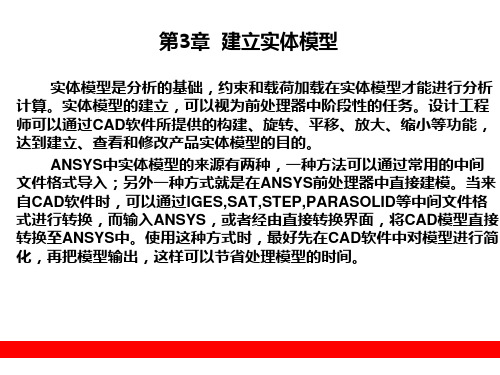
CAD文件可能包含难以进行网格划分的物理细节。 对模型进行修改时,需要知道实体模型和有限元模型中 图元的层次关系,不能删除依附于较高级图元上的低级图元 。否则会引起模型错误。例如不能删除依附于面上的线,依 附于体上的面等。
3.4 ANSYS环境内直接建模方法
3.2.2 IGES格式实体的导入
IGES(Initial Graphics Exchange Specification) 是一种被广泛接受的中间标准格式,用来在不同的CAD和 CAE系统之间交换几何模型。使用该文件格式可以输入全部 或者部分模型文件,因而用户可以通过它来输入模型的全部 或者一部分从而减轻建模工作量,然后在ANSYS里对输入 的模型进行修改。对于输入IGES文件,ANSYS提供如下两 种选项:
第3章 建立实体模型
实体模型是分析的基础,约束和载荷加载在实体模型才能进行分析 计算。实体模型的建立,可以视为前处理器中阶段性的任务。设计工程 师可以通过CAD软件所提供的构建、旋转、平移、放大、缩小等功能, 达到建立、查看和修改产品实体模型的目的。
ANSYS中实体模型的来源有两种,一种方法可以通过常用的中间 文件格式导入;另外一种方式就是在ANSYS前处理器中直接建模。当来 自CAD软件时,可以通过IGES,SAT,STEP,PARASOLID等中间文件格 式进行转换,而输入ANSYS,或者经由直接转换界面,将CAD模型直接 转换至ANSYS中。使用这种方式时,最好先在CAD软件中对模型进行简 化,再把模型输出,这样可以节省处理模型的时间。
进入ANSYS时,有一个默认的工作平面,即总体笛卡尔 坐标系的XY平面。工作平面可以根据需要被移动和旋转。
ANSYS实体建模练习

轴承座实体建模: 自上而下镗孔1.0R, 0.1875 深基座6 x 3 x 1腹板, 厚0.15全部用英尺作单位 1.75四个0.75D 的孔,孔中心距角点0.75轴衬, 0.85R 支架1.5R, 0.75 thick1.按教师指定的工作目录,用“p-block”作为作业名,进入ANSYS2.打开等视图方位:–Utility Menu > PlotCtrls> Pan, Zoom, Rotate …•按[ISO]3.创建轴承座的基础:–Main Menu > Preprocessor > -Modeling-Create > -Volumes-Block > By Dimensions ...•输入X1 = 0, X2 = 3, Y1 = 0, Y2 = 1, Z1 = 0, Z2 = 3,然后按[OK]3.将工作平面移到位置X=2.25, Y=1.25, Z=.75:–Utility Menu > WorkPlane> Offset WP by Increments …•设置X,Y,Z Offsets = 2.25, 1.25, 0.75•设置XY, YZ, ZX Angles = 0, -90, 0, 然后按[OK]4.创建直径为0.75 英寸深度为-1.5 英寸的实体柱:–Main Menu > Preprocessor > -Modeling-Create > -Volumes-Cylinder > Solid Cylinder +•输入Radius= 0.75/2•输入Depth= -1.5, 然后按[OK]5.将实体柱拷贝到DZ=1.5的新位置:–Main Menu > Preprocessor > Copy > Volumes +•拾取柱体(体号2),按[OK]•DZ = 1.5, 按[OK]6.从轴承座基础中挖出两个圆孔:–Main Menu > Preprocessor > -Modeling-Operate > -Booleans-Subtract > Volumes +•拾取轴承座基础的体(体1), 按[OK]•拾取两个圆柱体(体2 和体3), 然后按[OK]10.创建套筒托架的拱:–Main Menu > Preprocessor > -Modeling-Create > -Volumes-Cylinder > Partial Cylinder +•输入WP X = 0•输入WP Y = 0•输入Rad-1 = 0•输入Theta-1 = 0•输入Rad-2 = 1.5•输入Theta-2 = 90•输入Depth = -0.75, 然后按[OK]11.通过套筒托架的孔创建轴承座的柱:–Main Menu > Preprocessor > -Modeling-Create > -Volumes-Cylinder > Solid Cylinder +•WP X = 0•WP Y = 0•Rad=1•Depth= -0.1875,按[Apply]•WP X = 0•WP Y = 0•Rad= 0.85•Depth=-2,按[OK]12.挖掉两个实体柱,形成轴承座和套筒的孔:–Main Menu > Preprocessor > -Modeling-Operate > -Booleans-Subtract > Volumes +•拾取两个形成套筒托架拱和基础的体•按[Apply]•拾取轴承座柱•按[Apply]•拾取同样的两个基础的体•按[Apply]•拾取通过孔的圆柱•按[OK]13.合并相同的关键点:–Main Menu > Preprocessor > Numbering Ctrls> Merge Items …•Label设置“Keypoints”,然后按[OK]14.创建腹板:14a. 在基础正面顶边的中间建立一个关键点:–Main Menu > Preprocessor > -Modeling-Create > Keypoints> KP between KPs+•在基础上拾取两个位于正上方拐角处的关键点,按[OK]•RATI=0.5,然后按[OK]14b.创建三角形面:–Main Menu > Preprocessor > -Modeling-Create > -Areas-Arbitrary > Through KPs+•在轴承座基础和套筒托架基础相交的位置,拾取第一个关键点X=1.5•在拱表面底部和套筒托架基础相交的位置,拾取第二个关键点X=1.5•拾取在14a步骤中建立的位于X=1.5, Y=1, Z=3的第三个关键点•按[Ok]14c.沿面的法线方向拉伸面:–Main Menu > Preprocessor > -Modeling-Operate > Extrude > -Areas-Along Normal +•拾取在步骤14b中建立的三角形面,按[OK]•输入DIST = -0.15, 然后按[OK]14.平面镜射整个模型Main Menu > Preprocessor > -Modeling>Reflect>Volumes+拾取[Pick All]拾取”Y-Z plane”,单击OK15.粘接所有体:–Main Menu > Preprocessor > -Modeling-Operate > -Booleans-Glue > Volumes +•拾取[Pick All]16.打开体号的显示开关并画体:–Utility Menu > PlotCtrls> Numbering …•设置Volume numbers选项为on, 按[OK]17.保存并退出ANSYS:–Pick the “SAVE_DB”button in the Toolbar–Pick the “QUIT”button in the Toolbar•选择“Quit -No Save!”•按[OK]6.52.50.51.80.31.0R 1.4R.4R 0.7R45oSpline through six control pointsC LC LCrank pin endWrist pin endAll dimensions in inches45o0.280.40.334.754.03.25。
ANSYS基础教程—实体建模
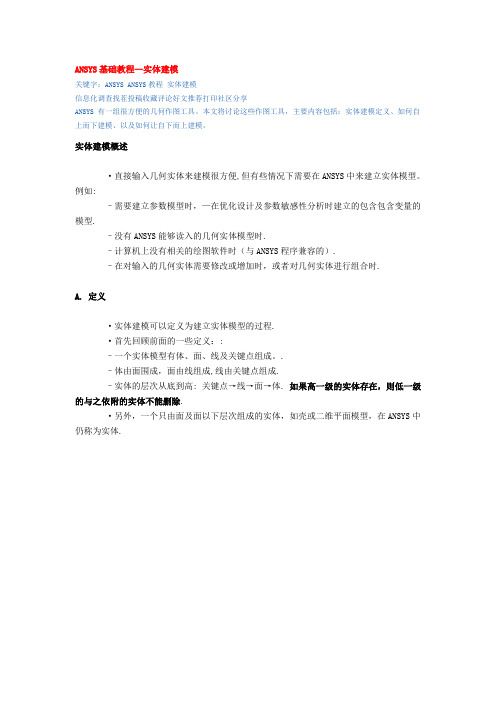
ANSYS基础教程—实体建模关键字:ANSYS ANSYS教程实体建模信息化调查找茬投稿收藏评论好文推荐打印社区分享ANSYS 有一组很方便的几何作图工具。
本文将讨论这些作图工具,主要内容包括:实体建模定义、如何自上而下建模、以及如何让自下而上建模。
实体建模概述·直接输入几何实体来建模很方便,但有些情况下需要在ANSYS中来建立实体模型。
例如:–需要建立参数模型时,—在优化设计及参数敏感性分析时建立的包含包含变量的模型.–没有ANSYS能够读入的几何实体模型时.–计算机上没有相关的绘图软件时(与ANSYS程序兼容的).–在对输入的几何实体需要修改或增加时,或者对几何实体进行组合时.A. 定义·实体建模可以定义为建立实体模型的过程.·首先回顾前面的一些定义::–一个实体模型有体、面、线及关键点组成。
.–体由面围成,面由线组成,线由关键点组成.–实体的层次从底到高: 关键点→线→面→体. 如果高一级的实体存在,则低一级的与之依附的实体不能删除.·另外,一个只由面及面以下层次组成的实体,如壳或二维平面模型,在ANSYS中仍称为实体.·建立实体模型可以通过两个途径:–由上而下–由下而上·由上而下建模;首先建立体(或面),对这些体或面按一定规则组合得到最终需要的形状.·由下而上建模;首先建立关键点,由这些点建立线.·可以根据模型形状选择最佳建模途径.·下面详细讨论建模途径。
B. 由上而下建模·由上而下建模;首先建立体(或面),对这些体或面按一定规则组合得到最终需要的形状.–开始建立的体或面称为图元.–工作平面用来定位并帮助生成图元.–对原始体组合形成最终形状的过程称为布尔运算.·图元是预先定义好的几何体,如圆、多边形和球体.·二维图元包括矩形、圆、三角形和其它多边形.·三维图元包括块体, 圆柱体, 棱体,球体,和圆锥体.·当建立二维图元时,ANSYS 将定义一个面,并包括其下层的线和关键点。
ANSYS建模两种方法和给材料添加材料属性

ANSYS建模两种方法和给材料添加材料属性ansys 实体建模详细介绍3--体用于描述三维实体,仅当需要体单元的时候才需要定义体。
生成体时自动生成低级别的对象,如点、线、面等。
Main menu / preprocessor / modeling / create / volumes展开体对象创建菜单1.1 Arbitrary :定义任意形状a) Through kps :通过关键点定义体b) By areas :通过边界面生成体1.2 Block :定义长方体a) By 2 corners & Z :通过一角点和长、宽、高来确定长方体。
b) By center,corner,Z:用外接圆在工作平面定义长方体的底,用Z方向的坐标定义长方体的厚度。
c) By dimensions :通过指定长方体对角线两端点的坐标来定义长方体。
1.3 Cylinder :定义圆柱体a)solid cylinder :圆柱体,通过圆柱底面的圆心和半径,以及圆柱的长度定义圆柱b)hollow cylinder(空心圆柱体):通过空心圆柱体底面圆心和内外半径,以及长度定义空心圆柱c)partial cylinder(部分圆柱):通过空心圆柱底面圆心和内外半径,以及圆柱开始和结束角度,长度来定义任意弧长空心圆柱。
d)by end pts&Z :通过圆柱体底面直径两端的坐标和圆柱长度来定义圆柱e)By dimensions:通过圆柱内外半径、圆柱两底面Z坐标、起始和结束角度来定义圆柱。
1.4 Prism :棱柱体a) Triangular:通过定义正三棱柱底面外接圆圆心与棱柱高度来定义正三棱柱b) Square、pentagonal、hexagonal、septagonal、octagonal分别为正四棱柱、五棱柱、六棱柱、七棱柱、八棱柱。
其体操作与正三棱柱生产方法类似。
c) By inscribed rad:通过正棱柱底面内切圆和棱柱高来定义正棱柱。
第四章 ANSYS实体建模

二、ANSYS的坐标系及其操作 的坐标系及其操作
1、总体坐标系 、
最基本的空间描述坐标系。存在与 分析的全部进程中, 最基本的空间描述坐标系。存在与ANSYS分析的全部进程中,是一个绝对的参考 分析的全部进程中 是空间定义的基础,不可以进行坐标变换和修改。 程序提供了4个总体 系,是空间定义的基础,不可以进行坐标变换和修改。ANSYS程序提供了 个总体 程序提供了 坐标系,如图所示。 坐标系,如图所示。
二、ANSYS的坐标系及其操作 的坐标系及其操作
ANSYS程序中,有完整的坐标系用于描述几何模型和有限元模型。坐标系的种 程序中,有完整的坐标系用于描述几何模型和有限元模型。 程序中 类分为总体坐标系、局部坐标系、工作平面、显示坐标系、节点坐标系、 类分为总体坐标系、局部坐标系、工作平面、显示坐标系、节点坐标系、单元坐标 系和结果坐标系。在此主要介绍总体坐标系、局部坐标系、工作平面、 系和结果坐标系。在此主要介绍总体坐标系、局部坐标系、工作平面、显示坐标系 及其相关的操作方法,菜单系统如图所示。 及其相关的操作方法,菜单系统如图所示。
鼠标拾取对话框
2)拾取实体对象 ) 拾取实体对象,包括点、 拾取实体对象,包括点、线、面、体、节点与单元 等,各类实体对象的拾取会弹出如图所示的拾取对象对话 框。以图所示创建一条直线时拾取两个关键点的拾取对话 框为例,该对话框被4个横线分成 个区。 个横线分成5个区 框为例,该对话框被 个横线分成 个区。 为拾取对象, 第1区:选择拾取模式,选中 区 选择拾取模式,选中pick为拾取对象,选中 为拾取对象 unpick表示将已选择的对象反选掉。 表示将已选择的对象反选掉。 表示将已选择的对象反选掉 第2区:选择方法。 区 选择方法。 Single:选择该项则用鼠标逐个拾取对象。 :选择该项则用鼠标逐个拾取对象。 Box:选中该项则用鼠标定义一个矩形框拾取对象。 :选中该项则用鼠标定义一个矩形框拾取对象。 Polygon:选中该项则用鼠标定义一个多边形框拾取对 : 象。 Circle:选中该项则用鼠标定义一个圆形拾取对象。 :选中该项则用鼠标定义一个圆形拾取对象。 Loop:选中该选项则用鼠标选中一个对象链 环上的一 :选中该选项则用鼠标选中一个对象链/环上的一 个对象,从而选中链/环上的所有对象 如一个圆线由4段 环上的所有对象。 个对象,从而选中链 环上的所有对象。如一个圆线由 段 弧组成,只需选中其中一段弧程序会自动搜索并选中所有4 弧组成,只需选中其中一段弧程序会自动搜索并选中所有 段弧。 段弧。
ANSYS实体建模
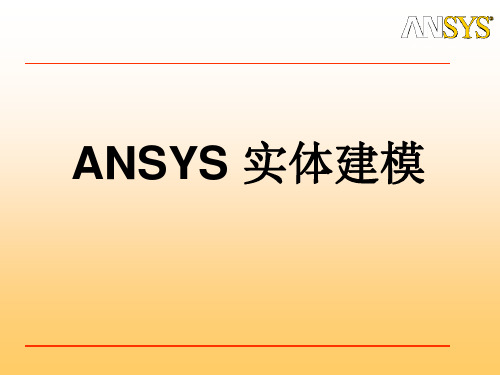
全局坐标系(续) ■ 缺省时,全局直角坐标系是激活坐标系 ■ 激活坐标系也可为柱(或球、其它坐标系)
局部坐标系(Local CS )
节点坐标系—用于载荷和自由度定向(续)
■ 有时,需要旋转模型中某些节点的节点坐标系,用于 有坡度的滑动支撑或施加径向位移:
节点坐标系—举例
■ 观看节点坐标系: Utility Menu: PlotCtrls > Symbols >
体的生成
选项-创建体的功能 Main Menu: Preprocessor > -Modeling- Create > Volumes-
实体建模的基本途径
■ 由底向上建模: 按点、线、面、体顺序由低级 图元起形成几何实体;
■ 由顶向下建模: 直接生成顶级图元,通过布尔 操作完成目标几何实体。
■ 利用已有的图元
模型
实体建模和直接生成有限元模型的优缺点对比
实体建模的方法
➢ 一、自底向建模:即首先定义关键点,再利用关键点 定义较高级别的图元(线、面、体),即由点到线、 由线到面、由面到体,即由低级到高级
➢ 二、自顶向下建模:即直接建立体、面或线,然后 ANSYS软件自动生成所有从属于该图元的低级图元。
图元: 点、线、面、体 图元的等级:由低至高 => 点、线、面、体
Operate其它操作(续)
➢ Extrude——拖拉,是利用低维数的几何元素按照一定 的拖拉方式获得高维数的几何对象
Operate其它操作(续)
➢ Extand Line——延伸线,在线的一端延长给定长度
Operate其它操作(续)
➢ Scale——比例缩放,是在将激活的坐标系下对单个或 多个图元进行放大或缩小,包含复制和移动两种方式。
02 03ANSYS实体建模

33
• 鼠标左键 拾取 (或取消)距离鼠标光 点最近的实体或位置. • 鼠标中键 相当于拾取图形菜单中的 Apply. 用中键可以节省移动鼠标的 时间. • 鼠标右键 在拾取、取消之间切换.
拾取
执行 切换 拾取 / 不拾取
光标显示:
拾取 不拾取
34
热点的拾取位置: • 面和体 有一个热点在实体模型中心。 • 线 有三个热点— 一个在中间另两个在两端。
7
2)局部坐标系:由于很多分析中的有限元模型非常复杂,仅 使用总体坐标系是不够的,这时用户必须自定义坐标系, 即局部坐标系。
坐标系编号:编号大于10 坐标类型:笛卡儿坐标系、柱坐标系和球坐标系。 坐标系原点 坐标系各轴方向
8
创建局部坐标系
9
3)激活坐标系 • 可以定义任意数目的坐 标系,但任何时候只能 有一个是激活的 • 当坐标系是激活的时候, 当定义几种几何体素时 受到坐标系的影响:
29
• PlotCtrls 菜单是用 于控制图形显示: – 图形的方位 – 缩放 – 颜色 – 符号 – 注释 – 动画 – 等。
30
• 缺省的视图方向是主视图方向: 是从 +Z 轴观察模型。 • 用动态模式(拖动模式)—拖动模 式是用 Control 键和 鼠标键调整观 察方向的途径。 – Ctrl + Left( 鼠标左键)可以平移 模型。 – Ctrl + Middle(鼠标中键): Zooms(缩放) 模型 旋转模型 (绕屏幕 Z轴方向) – Ctrl + Right(鼠标右键)旋转模 型: 绕屏幕X轴方向 绕屏幕Y轴方向
41
重新激活整个集合 • 完成子集的操作之后,应重新激活整个实体集. • 如果求解时不激活所有节点和单元,求解器会发出警告. • 激活整个实体的最简单操作是选择 “everything”: – Utility Menu > Select > Everything – 或用命令 ALLSEL 也可以在选择实体对话框中选择 [Sele All] 按钮分别激 活不同实体(或用命令 KSEL,ALL; LSEL,ALL; 等.)
- 1、下载文档前请自行甄别文档内容的完整性,平台不提供额外的编辑、内容补充、找答案等附加服务。
- 2、"仅部分预览"的文档,不可在线预览部分如存在完整性等问题,可反馈申请退款(可完整预览的文档不适用该条件!)。
- 3、如文档侵犯您的权益,请联系客服反馈,我们会尽快为您处理(人工客服工作时间:9:00-18:30)。
第2章
ANSYS实体建模
湖北工业大学
型相对应的类型参考号组成的表称为单元类型表。在创建实际单元 时(直接创建单元或者划分网格),需要从单元类型表中为其分配 一个类型参考号以选择对应的单元类型生成有限元模型。
此处列出已经定义的单元类型
第2章
ANSYS实体建模
湖北工业大学
单元编号名
单元类别
单元类型参考号
第2章 ANSYS实体建模 2.8.1 建模原则与方法选择
湖北工业大学
1. 模型简化:建立有限元模型时,对于结构形式复杂,而对于要 分析的问题来讲又不是很关键的局部位置,在建立几何模型时 可以根据情况对其进行简化,以便降低建模的难度。 2. 建模方法选择
(1)直接生成方法必须直接确定每个结点的位置,以及每个单元 的大小、形状和连接关系,工作量大。直接生成法适用于小型 简单模型。缺点是改变网格和模型十分困难,易出错,当模型 复杂时,直接生成法叫人无法忍受。
新添加的两个单元类型:
PLANE42:4结点四边形单元
PLANE2:6结点三角形单元
注:beam:梁单元;Link:杆单元; Solid:实体单元;Pipe:管单元; Shell:壳单元
第2章
ANSYS实体建模
湖北工业大学
许多单元有一些另外的选项(KEYOPTs),这些项用于控制单 元刚度矩阵的生成、单元的输出和单元坐标系的选择等。 KEYOPTs可以在定义单元类型时指定(对话框中的Options选项)。
第2章 ANSYS实体建模 2.2 指定作业名和分析标题
湖北工业大学
该项工作与设定工作目录一样,不是进行一个ANSYS分析过程 必须的,但ANSYS推荐使用作业名和分析标题。
1.定义作业名
2. 作业名被用来识别ANSYS作业。当为某个分析定义了作业名 后,作业名就成为分析过程所产生的所有文件名的第一部分 (Jobname)。如果未指定作业名,所有文件的作业名默认为file。 在进入ANSYS软件后,可按下面的方式改变作业名 •Command方式:/FILNAME
第2章
ANSYS实体建模
湖北工业大学
新建立的局部坐标系的 识别号,必须大于10
GUI方式:[Utility Menu] WorkPlane | Local Coordinate Systems | Create Local CS|At Specified Loc
右手法则
原点选取对话框
在指定位置创建局部坐标系对话框
2.6 定义单元实常数
单元实常数是依赖单元类型的单元特性,并不是所有的单元类 型都需要实常数,同一类型的不同单元可以有不同的实常数值。例 如二维梁单元BEAM3的实常数:面积(AREA)、惯性矩(IZZ)、高度 (HEIGHT)、剪切变形常数(SHERZ)、初始应变(ISTRAN)和单位 长度质量(ADDMAS)等。 对应于特定单元类型,每组实常数有一个参考号,与每组实常 数对应的参考号组成的表称为实常数表。在创建单元(直接创建单 元或者划分网格)时,可以为将要创建的单元分配实常数号。在分 配实常数号时,要注意实常数参考号和要创建单元的单元类型参考 号的对应性,这种对应性是由使用者自己保证的,否则在划分网格 时将会报错或出现不可预知的错误。
(2)实体+网格建模法是先生成几何模型,再进行网格划分,相 对来说容易些,适用于庞大而复杂的模型,特别是三维实体模 型,它比直接生成法更加有效和通用,是一般建模的首选方法。 其优点是便于几何上的改进和单元类型的改变,容易实现有限 元模型的生成。
第2章
ANSYS实体建模
湖北工业大学
3. 实体建模中几何模型的生成方法 •对于不太复杂的模型,可以直接ANSYS的实体建模工具完成。 [Main Menu]Preprocessor|Modeling •如果模型过于复杂,可以考虑在专用的CAD中建立几何模型,然 后通过ANSYS提供的接口导入模型。 导入方法:[Utility Menu]File|Import ANSYS支持的接口通常包括以下类型: IGES、CATIA、Pro/E、UG、SAT、PARA、IDEAS
第2章 2.5 定义单元类型
ANSYS实体建模
湖北工业大学
ANSYS单元库中提供了超过150种的不同单元类型,每种单元类 型有一个特定的编号和一个标示单元类型的前缀,如BEAM4(4号梁 单元),PLANE82(82号板单元),SOLID95(95号实体单元)。 单元类型决定了单元的: (1)结点数和自由度;
2.8.2 坐标系
在不同的分析阶段,ANSYS将用到多种不同的坐标系。 • • 总体和局部坐标系:用来定位几何形状参数的空间位置; 显示坐标系:用于几何形状参数的列表和显示;
第2章
ANSYS实体建模
湖北工业大学
•节点坐标系:定义每个节点的自由度方向和节点结果数据的方向; •单元坐标系:确定材料特性主轴和单元结果数据的方向; •结果坐标系:用来列表、显示结点或单元结果 1.总体坐标系 总体坐标系和局部坐标系是用来定位几何体。默认情况下,建 模操作时使用的坐标系是总体笛卡儿坐标系。但是很多情况下,采 用其它坐标表达形式往往会更加方便,比如旋转模型时需要用到柱 坐标表达形式。总体坐标系是一个绝对的参考系。ANSYS提供了3 种坐标表达形式:笛卡儿坐标、柱坐标和球坐标。所有这3种坐标 系都是右手法则,且有相同的原点,它们由其参考号识别:0-笛 卡儿坐标系;1-柱坐标系;2-球坐标系。 ANSYS引用坐标值总是采用固定的方式:X轴、Y轴和Z轴, 而不管实际激活的坐标形式,因此在不同的坐标系下,X轴、Y轴, Z轴代表的意义也不同:
第2章
ANSYS实体建模
湖北工业大学
•笛卡儿坐标形式:X轴、Y轴、Z轴分别代表其原始意义; •柱坐标形式: X轴、Y轴、Z轴分别代表径向R、周向和周向Z; •球坐标形式: X轴、Y轴、Z轴分别代表分别代表R、 和 2.局部坐标系
在许多情况下由于特定的用途需要建立各种各样的局部坐标系。 其原点可能与总体坐标系有一定的偏移,其坐标轴也可能与总体坐 标系有一定的转角。它也有笛卡儿坐标、柱坐标和球坐标3种形式。 总体坐标系和局部坐标系也是构建其它坐标系(结点坐标系、单元 坐标系等)的基础。局部坐标系总是以总体坐标系为参照建立的, 而不是以当前激活的局部坐标系为参照。 (1)局部坐标系的创建 在指定位置定义局部坐标系:指定原点及X,Y,Z轴的旋转角 COMMAND方式:LOCAL
2.3 定义图形界面过滤参数
为了得到一个相对简洁的分析菜单,可以过滤掉与当前所要进行的 分析类型无关的选项和菜单项。 •Command方式:KEYW或/PMETH •GUI方式:[Main Menu]Preferences
第2章 ANSYS实体建模 2.4 ANSYS的单位制
湖北工业大学
ANSYS软件并没有为分析指定系统单位,在结构分析中,可 以使用任何一套自封闭的单位制(所谓自封闭是指这些单位量纲之 间可以互相推导得出),只要保证输入的所有数据的单位都是正在 使用的同一套单位制里的单位即可。 ANSYS提供的/UNITS命令可以设定系统的单位制系统,但这 项设定只有当ANSYS与其它系统比如CAD系统交换数据时才可用 到(表示数据交换的比例关系),对于ANSYS本身的结果数据和 模型数据没有任何影响。例如:ANSYS系统中建立了实体模型 AXIS1,PROE中建立了实体AXIS2,ANSYS中设定的单位制系统 只影响将AXIS2转换到ANSYS中的效果,而不影响AXIS1。
第2章
定义途径:
•Command:/R
ANSYS实体建模
湖北工业大学
•[Main Menu]:Preprocessor|Real Constants|Add/Edit/Delete
2.7 定义材料属性
绝大多数单元类型都需要材料属性。根据应用的不同,材料属性可 以有如下几种: •线性或者非线性; •弹性(各向同性、正交异性)或非弹性;
第2章
ANSYS实体建模
湖北工业大学
通过已有3个结点定义局部坐标系 Command方式:CS GUI方式: [Utility Menu] WorkPlane | Local Coordinate Systems | Create Local CS|By 3 Nodes 坐标系的确定方法如下: • 第1个选取的结点将成为坐标系的原点; • 第1个结点第2个结点的方向为X轴;
第2章
ANSYS实体建模
湖北工业大学
可以将change jobname对话框中New log and error files复选框 选中。
2. 定义分析标题
ห้องสมุดไป่ตู้
•Command方式:/TITLE
•GUI方式:[Utility Menu]File|Change Title ANSYS将在所有的图形显示、所有求解输出中包含该标题。
•不随温度变化或者随温度变化;
像单元类型和单元实常数一样,每一组材料属性也有一个材料属性 参考号。与材料属性组对应的材料属性参考号表称为材料属性表。 在一个分析中,可能有多个材料属性组(对应模型中的多种材料)。
第2章
ANSYS实体建模
湖北工业大学
在创建单元时可以使用相关命令通过材料属性参考号来为单元分配其 采用的材料属性组。
• 三个结点构成的平面为XY面,Y轴为此平面垂直于X轴方向,且 由第3个结点的位置确定Y轴的正向
•根据右手法则确定Z轴; 注:通过这种方式所创建的局部坐标系与结点选取顺序有关,
第2章
Command方式:CSKP
ANSYS实体建模
湖北工业大学
通过已有3个关键点定义局部坐标系
GUI方式: [Utility Menu] WorkPlane | Local Coordinate Systems | Create Local CS|By 3 Keypoints 此方式与By 3 nodes建立局部坐标系原理相同 在当前工作平面定义局部坐标系 Command方式:CSWPLA GUI方式: [Utility Menu] WorkPlane | Local Coordinate Systems | Create Local CS|At WP Origin 这种方式建立的局部坐标系的各个坐标轴和工作平面的各个轴重合, 只需指定使用何种类型坐标系即可。 (2)删除局部坐标系 Command方式:CSDELE GUI方式: [Utility Menu] WorkPlane | Local Coordinate Systems | Delete Local CS
